戴尔笔记本Win7系统怎么重装?在戴尔笔记本Win7系统使用过程中,用户可能遇到系统崩溃、病毒感染或运行缓慢等问题,用户可以通过Win7系统的重装,来解决戴尔笔记本出现的问题,下
戴尔笔记本Win7系统怎么重装?在戴尔笔记本Win7系统使用过程中,用户可能遇到系统崩溃、病毒感染或运行缓慢等问题,用户可以通过Win7系统的重装,来解决戴尔笔记本出现的问题,下面自由互联小编就给您分享最简单的一键重新教程,无需复杂的操作步骤,就让您的戴尔笔记本焕发新生。
推荐下载
自由互联装机大师(http://www.xitongzhijia.net/soft/217381.html)
具体操作如下
1. 先给自己的电脑下载【自由互联装机大师】。下载完毕后,关闭所有的杀毒软件,然后打开软件,软件会进行提示,仔细阅读后,点击我知道了进入工具。
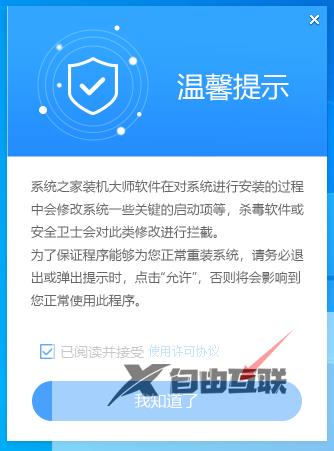
2. 进入工具后,工具会自动检测当前电脑系统的相关信息,点击下一步。

3. 进入界面后,用户可根据提示选择安装Windows7 32位或者Windows7 64位系统,点击下一步。
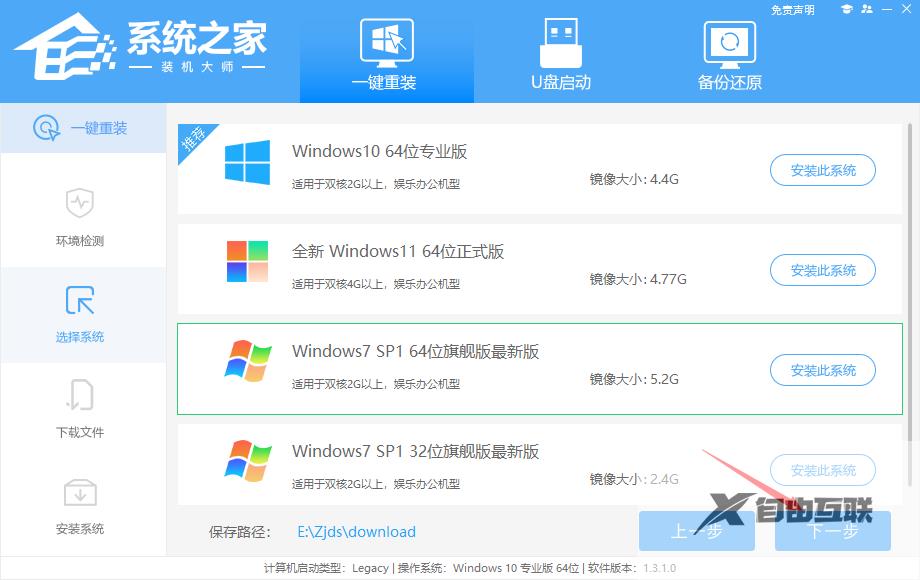
4. 选择好系统后,等待PE数据和系统的下载。
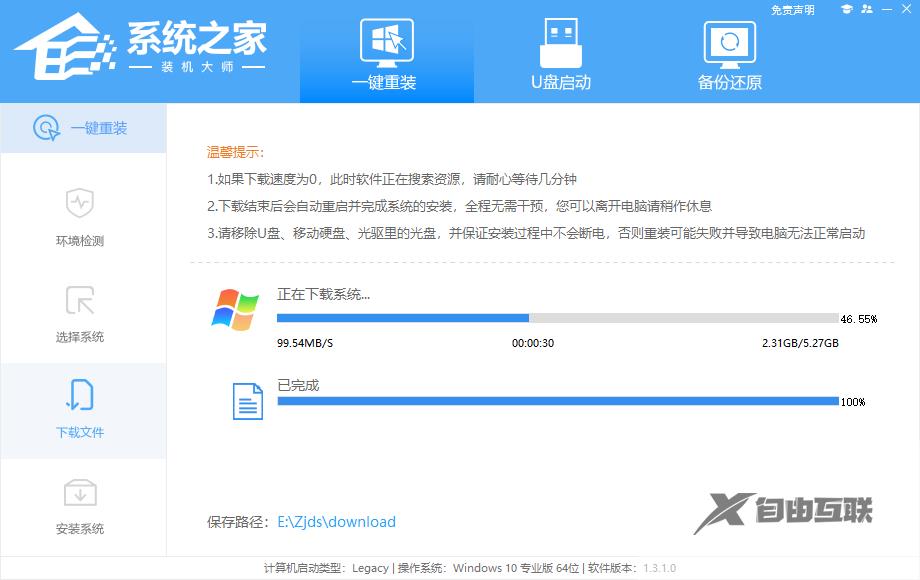
5. 下载完成后,系统会自动重启系统。
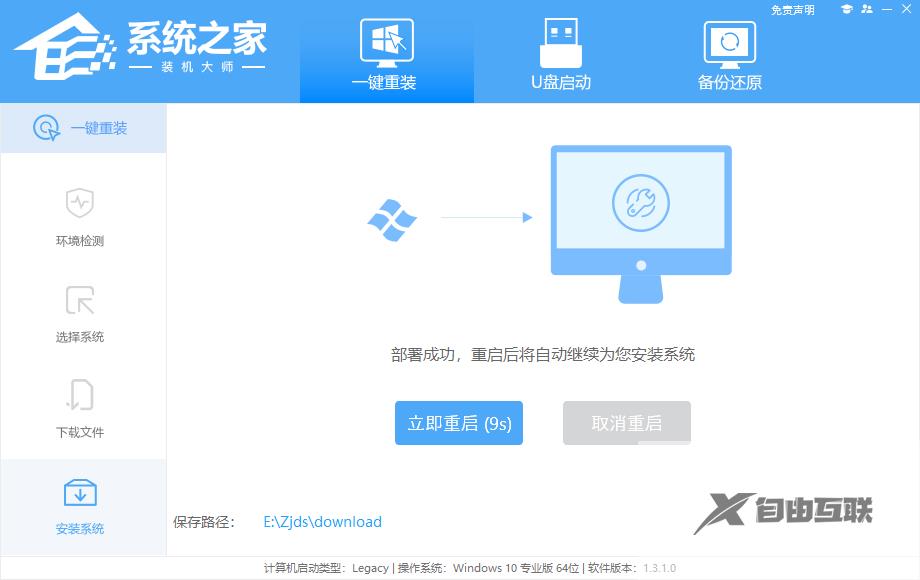
6. 重启系统后,电脑将会进入一个启动项的选择,这时我们选择【XTZJ_WIN10_PE】回车。

7. 进入后,系统将会自动进行备份还原,等待完成。

8. 系统备份完成后,将会再次重启,自动进入系统安装界面,这时等待系统安装完成就大功告成了!
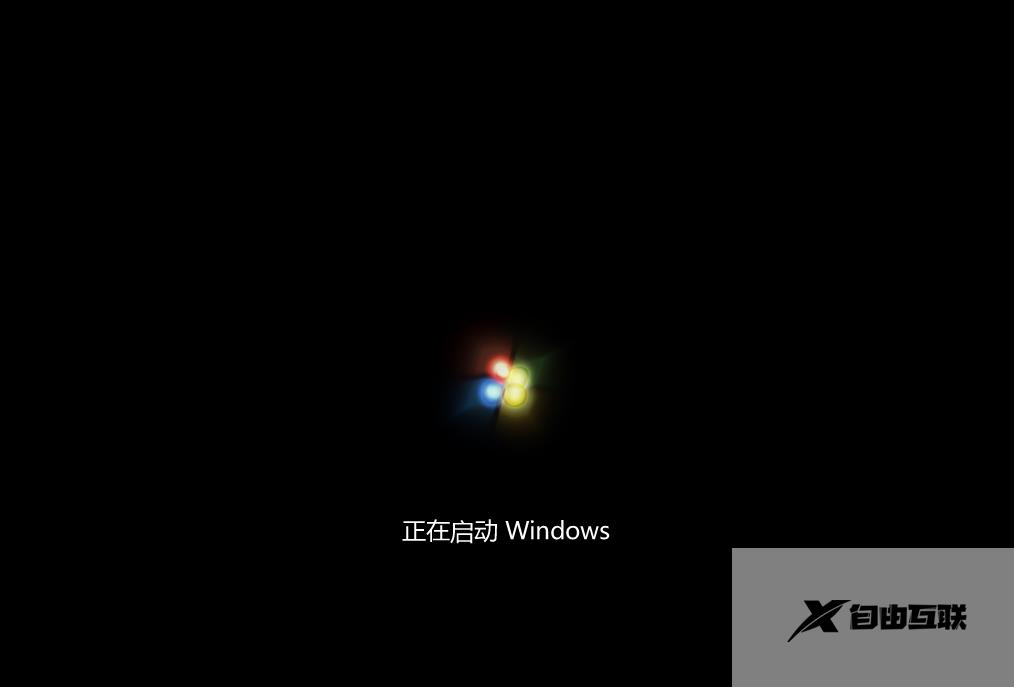 以上就是自由互联小编为你带来的关于“戴尔笔记本Win7系统怎么重装?戴尔笔记本Win7系统一键重装教程”的全部内容了,希望可以解决你的问题,感谢您的阅读,更多精彩内容请关注自由互联官网。
以上就是自由互联小编为你带来的关于“戴尔笔记本Win7系统怎么重装?戴尔笔记本Win7系统一键重装教程”的全部内容了,希望可以解决你的问题,感谢您的阅读,更多精彩内容请关注自由互联官网。
